
Şarj edilmeyen MacBook; Apple MagSafe şarj cihazı dahiyane mühendisliğin bir örneğidir. Macbook ile şarj cihazı arasındaki bağlantıyı sağlamak için mıknatısların kullanılması, güç kablosunun şarj bağlantı noktasına bağlandığında meydana gelen tatmin edici kopmanın yanı sıra, potansiyel olarak felaketle sonuçlanabilecek kazaları da önler. Ancak bazen Macbook’unuz şarj olmayı reddeder. Küfür etmeye ve hayal kırıklığı içinde saçlarınızı yolmaya başlamadan önce, aşağıda özetlenen olası düzeltmeleri deneyin.
İçerik konuları
Görüntüleme Sorunlarını Ortadan Kaldırın
Mac’iniz fişe takılı olmasına rağmen açılmıyorsa paniğe kapılmayın. İlk olarak, sorunun kaynağının Mac’inizin ekranı olduğunu göz ardı etmek isteyeceksiniz. Görüntüleme sorunu yaşamadığınızdan emin olmak için dikkat etmeniz gereken birkaç şey var. Mac’inize güç geliyorsa onu açtıktan sonra aşağıdakilerden birini fark etmelisiniz:
- Başlangıç zili
- Fandan veya sabit sürücüden gelen gürültü
- Uyku LED’inden gelen ışık (Mac’inizde varsa)
- Klavyedeki Caps Lock tuşuna basmak ışığın yanmasına neden olur
Şarj Edilmeyen MacBook Onarımı

Temel Güç Sorunlarını Ortadan Kaldırın
Bunu okuyorsanız, suçlunun Mac’inizin ekranı olduğunu göz ardı ettiğinizi rahatlıkla söyleyebiliriz. Bir sonraki adım açık görünebilir, ancak her şeyin doğru şekilde takıldığından emin olmak isteyeceksiniz. Bunu yapmak için aşağıdaki adımları izleyin ve her adımdan sonra şarj edilmeyen MacBook’unuz için Mac’inizin şarj olup olmadığını/açılıp açılmadığını kontrol edin.
1. Mac’inizin şarj cihazının duvar prizine güvenli bir şekilde takıldığından emin olun ve tekrar kontrol edin. Duvar prizinin çalışıp çalışmadığını kontrol etmek için başka bir elektrikli cihazı takın.
2. Duvar prizi çalışıyorsa ve hala gücünüz yoksa MagSafe güç kablosunun Mac’inizin şarj bağlantı noktasına düzgün şekilde bağlandığını doğrulayın. Şarj bağlantı noktasında bağlantıyı etkileyebilecek hiçbir kalıntı olmadığından emin olun.
3. Mac’inize bağlı olan her şeyin bağlantısını kesin. Buna yazıcılar, USB hub’ları, harici depolama sürücüleri ve mobil cihazlar gibi şeyler dahildir.
4. Güç düğmesini on saniye basılı tutun, ardından Mac’in açılıp açılmadığını görmek için güç düğmesine tekrar basın.
5. Son olarak mümkünse başka bir güç kablosu veya adaptör deneyin.
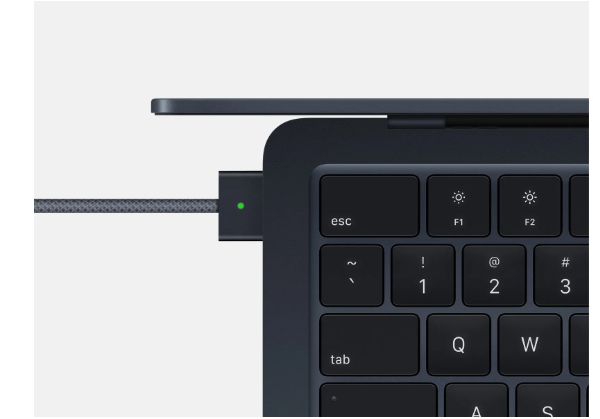
SMC’yi sıfırlayın
Şarj edilmeyen MacBook için yukarıda ayrıntıları verilen çözümlerin hiçbiri işe yaramadıysa muhtemelen çıldırıyorsunuz demektir. Derin bir nefes alın, hâlâ düzeltmeniz gereken bir potansiyel daha var: SMC’yi sıfırlayın.
Not : Yalnızca Intel tabanlı Mac’lerde SMC bulunur.
SMC, Sistem Yönetim Denetleyicisi anlamına gelir. SMC, güç ve şarj işlevleri de dahil olmak üzere Mac’inizin birden fazla bölümünü çalıştırmaktan sorumludur. SMC’yi sıfırlamak, Mac’inizin karşılaşmış olabileceği aksaklıkları ortadan kaldırabilir. Biraz şansla SMC’yi sıfırlamak şarj sorunlarınızı çözecektir. SMC’yi sıfırlamak karmaşık gibi görünse de gerçekte oldukça kolaydır. Ancak başlamadan önce öncelikle Mac’inizin pilinin çıkarılabilir olup olmadığını belirlemeniz gerekir.
Çıkarılamaz pili olan Mac dizüstü bilgisayarlar arasında Macbook Pro (2009 başı ve sonrası), tüm Macbook Air modelleri, Macbook (2009 sonu ve sonrası) ve Macbook Retina (2015 başı ve sonrası) bulunur. Yukarıda listelenenlerin dışında bir Mac dizüstü bilgisayarınız varsa pili çıkarabilmeniz gerekir.
Çıkarılamayan Pilli Bir Mac’te SMC’yi Sıfırlama

Çıkarılamayan pili olan bir Mac dizüstü bilgisayarda SMC’yi sıfırlamak için aşağıdaki adımları izleyin.
1. Mac’inizi kapatın.
2. Mac’inizin yerleşik klavyesini kullanarak, klavyenin sol tarafındaki “Shift + Control + Option” tuşlarına aynı anda basarken aynı anda güç düğmesine basın. Bu tuşları ve güç düğmesini 10 saniye basılı tutun.
Not : Touch ID’li bir Macbook Pro’nuz varsa Touch ID düğmesi güç düğmesidir.
3. On saniye geçtikten sonra tüm tuşları bırakın.
4. Mac’inizi başlatmak için güç düğmesine basın.
Çıkarılabilir Pilli Bir Mac’te SMC’yi Sıfırlama
Şarj Edilmeyen MacBook’unuz için çıkarılabilir pili olan bir Mac dizüstü bilgisayarda SMC’yi sıfırlamak için aşağıdaki adımlara bakın.
1. Mac’inizi kapatın.
2. Pili çıkarın.
3. Pil çıkarılmış haldeyken güç düğmesini beş saniye basılı tutun.
4. Pili yeniden takın ve şarj cihazını Mac’inize bağlayın.
5. Mac’inizi açmak için güç düğmesine basın.
Mac’inizin şarj sorununun SMC’nin sıfırlanmasıyla çözüleceğini umuyoruz. Hala sorunla karşılaşıyorsanız daha fazla işlem yapmanız gerekebilir. Bu durumda sorun giderme için Mac’inizi bir Apple Store’a veya sertifikalı Apple onarım merkezine götürmenizi öneririz.








































